Kazalo
Dodajanje besedila v programu Premiere Pro je preprosto. izberite orodje za besedilo , ustvarite besedilno plast in vnesite besedilo. Tako je!
Tukaj ste! korak za korakom vam bom pokazal, kako dodati besedilo v projekt, kako prilagoditi besedilo, da bo privlačnejše, kako ponovno uporabiti ustvarjeno besedilo, vključno s prednastavitvami, na drugih mestih v projektu, kaj je datoteka MOGRT, kako namestiti datoteke MOGRT in kako dodati in urediti datoteko MOGRT v projektu.
Kako dodati besedilo v projekt
Dodajanje besedila v projekt, se pomaknite do točke na časovni osi, kamor želite dodati besedilo. Kliknite orodje za besedilo. ali uporabite bližnjico na tipkovnici T da izberete orodje.

Nato preusmerite se v programski monitor. in . kliknite na mesto, kjer želite ustvariti besedilo. Bum! Nato lahko vnesete poljubno besedilo. .

Ko se na zaslonu programa prikaže rdeča črta, to pomeni, da lahko nadaljujete s tipkanjem. Ko končate s tipkanjem, pojdite in izberite Orodje za premikanje ali uporabite bližnjico na tipkovnici V za premikanje in pomanjševanje besedil po zaslonu.
Premiere Pro bo za besedilo uporabil privzeto trajanje, ki je vedno pet sekund ali manj. Na časovnici ga lahko poljubno podaljšate ali skrajšate, tako kot pri katerem koli posnetku.
Prilagajanje plasti besedila na privlačen način
Ne imejte le navideznega videza svojega projekta, temveč ga naredite privlačnejšega. Naredite ga lepšega in lepšega z barvami. To je zelo preprosto storiti, saj morate le oditi v Osnovna grafična plošča ali ga odprite, če še ni odprt.

Če želite odpreti osnovno grafično ploščo, pojdite na Windows > Bistvena grafika Zdaj prilagodimo našo besedilno plast.
Prepričajte se, da je plast izbrana. V razdelku Align and Transform lahko besedilo poravnate na poljubno stran, ga pomanjšate ter prilagodite položaj, zasuk, sidrno točko in neprozornost. Zanimivo je, da lahko tukaj tudi s preklapljanjem na ikone spreminjate ključni okvir/animacijo plasti besedila.
Ko končate s prilagajanjem in se vam zdi, da ste opravili dobro delo, lahko v razdelku slogov ustvarite slog, ki ga lahko uporabite za druga besedila. Lepo, da?
V razdelku Besedilo lahko spremenite pisavo, povečate velikost besedila, poravnate besedilo, opravičite, kerning, sledite, vodite, podčrtate, prilagodite širino zavihka, spremenite kapice in tako naprej. Tu se lahko igrate z veliko stvarmi.
Če želite zaključiti, zdaj Videz zavihek, tukaj lahko spremenite barvo, dodate poteze, ozadje, senco in celo masko z besedilom. Pri vsakem lahko spremenite parametre.
Oglejte si, kako sem spodaj prilagodil svoje besedilo. Lepo, kajne?
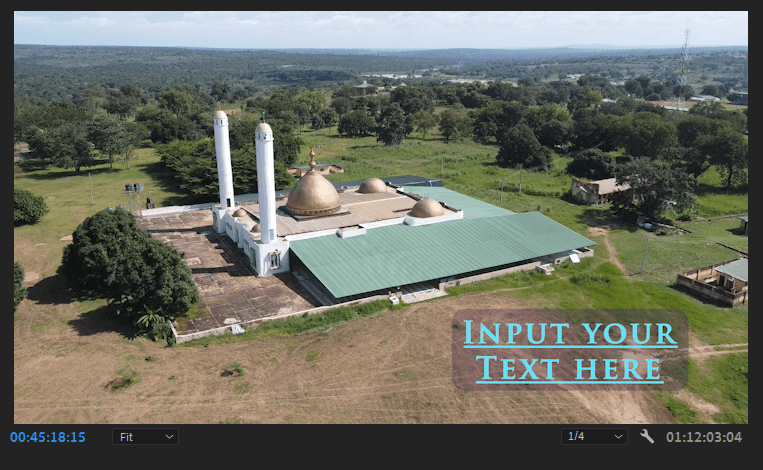
Kako ponovno uporabiti svoje besedilo na drugih mestih
Ustvarili ste čarobno besedilo in bi radi ta slog uporabili na drugem mestu v projektu. Da, jasno sem prebral vaše misli, ni vam treba ustvarjati besedila od začetka, temveč lahko to plast besedila samo kopirate na časovni osi in jo prilepite na poljubno mesto.
Tako preprosto ste uspešno podvojili sloj besedila, ne da bi vplivali na drugega. Spremenite besedilo, kot želite.

Kaj je datoteka MOGRT
MOGRT je kratica za Motion Graphics Template . to so obstoječe predloge, ki so bile ustvarjene v programu After Effects in jih je treba uporabiti v programu Premiere Pro. Adobe je zelo dinamičen, zato poskrbi, da njegovi izdelki delujejo skupaj.
Če želite uporabljati datoteke MOGRT v programu Premiere Pro, morate imeti v računalniku nameščen program After Effects. Datoteke MOGRT lahko kupite ali dobite v spletu. Na voljo je veliko spletnih mest, ki jih prodajajo za drobiž. Nekatera si lahko ogledate celo brezplačno.
Datoteke MOGRT so tako lepe, animirane in enostavne za uporabo. Pri ustvarjanju lepega videza in animiranju prihrani čas.
Namestitev/dodajanje datoteke MOGRT v program Premiere Pro
Tako hitro! Dobili ali kupili ste nekaj datotek MOGRT in komaj čakate, da jih začnete uporabljati, vendar ne veste, kako. Tukaj sem za vas.
Če želite namestiti ali dodati datoteko MOGRT v program Premiere Pro, odprite osnovno grafično ploščo in se prepričajte, da nimate izbranega nobenega sloja. Z desno tipko miške kliknite osnovno grafično ploščo in dobili boste nekaj možnosti, del katerih kliknete Upravljanje dodatnih map .

Nato kliknite na Dodaj, poiščite lokacijo prenesenih datotek MOGRT in se prepričajte, da so v korenski mapi, sicer se ne bodo prikazale. Prav tako se prepričajte, da ne izbrišete ali premaknete lokacije mape. Ko končate, kliknite na V REDU Čas je, da uživate v novih datotekah MOGRT.


Kako dodati ali urediti datoteke MOGRT v projektu
Čas je, da prilagodite svoje grafične datoteke. Izbrati morate le izbrani , jo dodajte na želeno mesto na časovnici in to je vse.

Če želite urediti predlogo za gibljivo grafiko, kliknite nanjo in pojdite v razdelek za urejanje na plošči Essential Graphics Panel.

Videli bi toliko možnosti za igranje, kot jih podpira datoteka MOGRT. Hitro, preveč enostavno, lepo in lepo. Življenje je preprosto, delajte pametno in ne trdo.
Zaključek
Ali vidite, kako preprosto je bilo ustvariti čudovito besedilo? Samo s klikom na orodje Text (Besedilo) pojdite na osnovno grafično ploščo in ga prilagodite našemu želenemu videzu. Pri pametnem delu lahko izberete tudi delo z datotekami MOGRT.
Če ste naleteli na napako ali ste obtičali v postopku, mi to sporočite v spodnjem polju za komentarje in pomagal vam bom.
Veselim se vaših neverjetnih projektov. Ne pozabite jih deliti s svetom, saj je to bistvo, da jih sploh delate.

